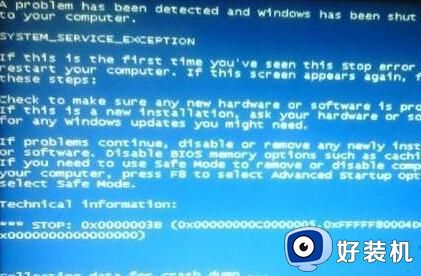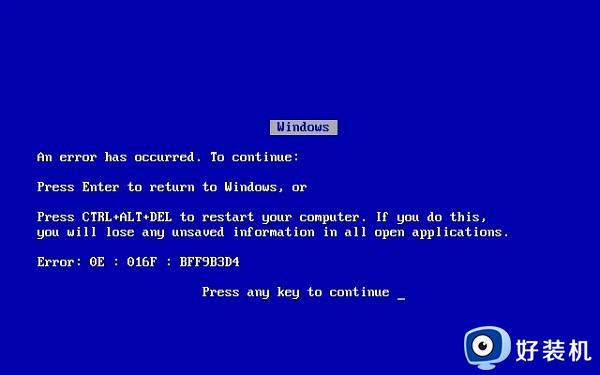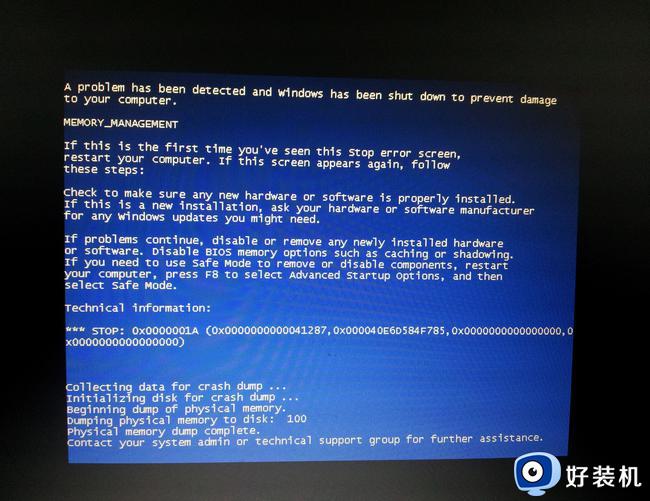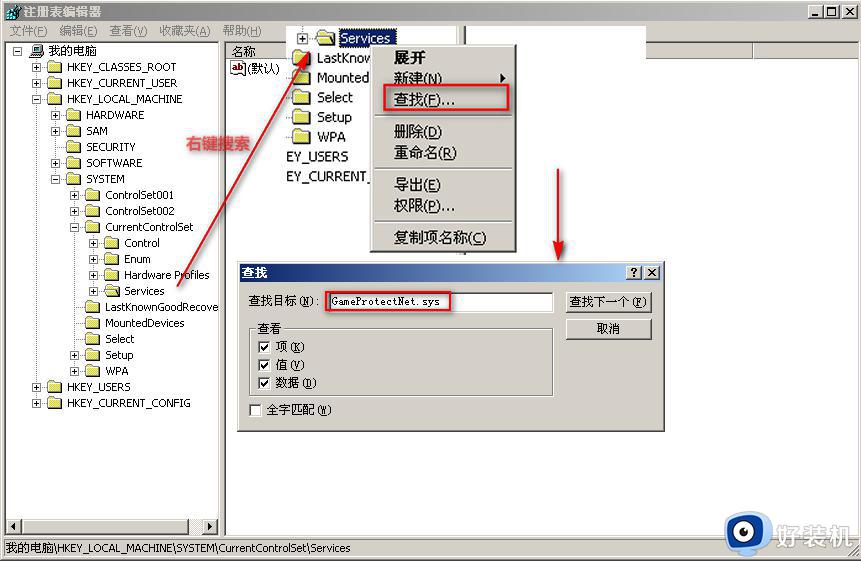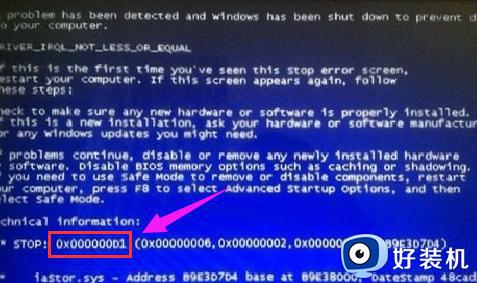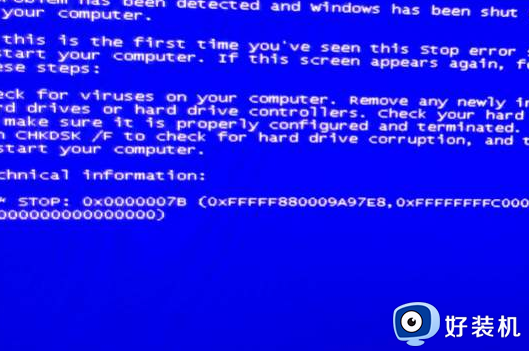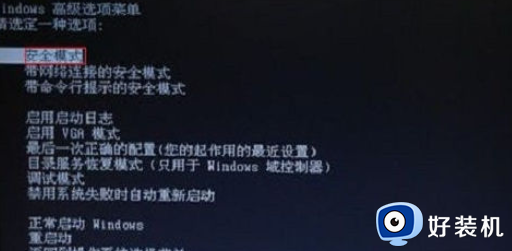如何解决蓝屏0x0000003b 蓝屏0x0000003b的多种解决方法
电脑蓝屏是常见问题之一,很多小伙伴通常蓝屏会根据提示代码来解决问题。比如蓝屏0x0000003b,这个问题由于网络问题、硬盘驱动器、固态硬盘、光驱或其他可引导设备的问题引起的,很多人不知道怎么处理,现在教程分享一下具体解决方法。
方法一:清除系统浏览器历史缓存
1.重复开关机,直到出现“高级启动选项”,再点击“安全模式”进入。
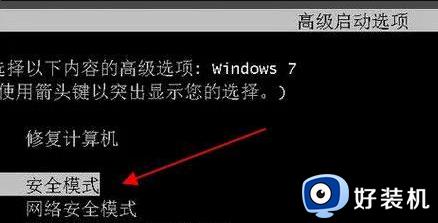
2.在安全模式里面,打开浏览器程序,再点击“Internet选项”。
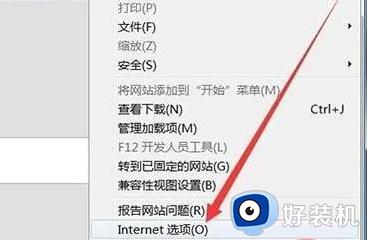
3.点击“删除”,等清除完win7系统浏览器上的历史记录后,再次开机就不会出现蓝屏错误了。
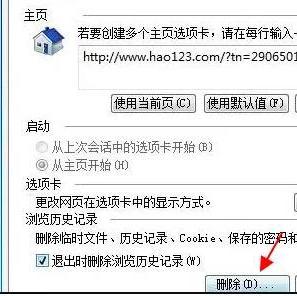
方法二:
检查硬件连接:首先,确保所有硬件设备都已正确连接。检查硬盘驱动器、固态硬盘、光驱等设备的电源和数据线是否牢固连接。如果有任何松动或损坏的连接,请重新连接或更换它们。
方法三:
检查BIOS设置:重启计算机并进入BIOS设置。在BIOS设置中,找到“Boot”或“启动”选项卡。确保启动顺序正确设置为首先从硬盘驱动器、固态硬盘或光驱启动。如果需要更改启动顺序,请按照屏幕上的指示进行操作。保存更改并退出BIOS设置。
方法四:
检查操作系统文件:如果启动设备没有问题,可能是操作系统文件损坏导致的蓝屏错误。尝试使用Windows安装盘或恢复盘启动计算机,并选择“修复你的电脑”或“自动修复”选项。这将尝试修复任何损坏的操作系统文件。
方法五:
运行磁盘检查工具:如果上述方法都没有解决问题,可以尝试运行磁盘检查工具来修复硬盘驱动器或固态硬盘上的错误。在Windows中,可以使用“chkdsk”命令来运行磁盘检查。打开命令提示符(管理员权限),然后输入以下命令:`chkdsk /f /r C:`(将C替换为你要检查的分区)。这将扫描并修复分区上的错误。
上述介绍电脑蓝屏0x0000003b的多种解决方法,蓝屏属于常见问题之一,大家遇上不要担心,通过上述步骤设置之后,电脑就恢复正常运行。